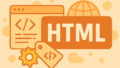ウェブフォームでユーザーから情報を受け取るために使われる`input`タグ、よく使いますよね。
でも、実際にどんな種類の`input`タグがあるのか、どんな場合に使うべきかは意外と知らないことも多いと思います。
今回は、HTMLの`input`タグの種類や活用事例について解説します。
これを理解すれば、どんな入力欄を使うべきか、どうやってフォームを作ればもっと使いやすくなるのかが分かるようになります。
最後まで読んで、ウェブフォームの作成に役立ててください。
HTMLのinputタグとは?基本構造と役割を解説

inputタグの基本的な書き方
HTMLの`input`タグは、ユーザーから情報を入力してもらうための最も基本的な要素です。
これを使うことで、フォーム内でさまざまなデータを受け取ることができます。
`input`タグは、属性を指定することで、テキストボックスやラジオボタン、チェックボックスなど、さまざまな種類の入力欄を作成することができます。
例えば、テキストを入力する場合、以下のように`type=”text”`を使います:
<input type="text">
また、ボタンとして利用する場合は、`type=”button”`や`type=”submit”`を使用することができます。
<input type="button" value="送信">
このように、`input`タグは非常に柔軟であり、さまざまな場面で活用できます。
どんな種類の入力欄を作るかを決めるのは、`type`属性を使うことが重要です。
フォームでinputタグが使われる理由
フォームにおいて`input`タグが重要な役割を果たすのは、ユーザーからデータを受け取るための基本的な手段だからです。
フォームを作成する際に、データを送信するために必須となるのがこのタグです。
`input`タグが使われる理由としては、次のような点が挙げられます:
- ユーザーが入力した情報を簡単に取得できる
- さまざまなタイプの入力をサポートしている
- 入力内容に応じて適切なバリデーションを設定できる
- ユーザーインターフェースを直感的にする
フォームで`input`タグを使用することにより、ユーザーに対して入力を促すことができます。
また、正しい情報が送信されるように、バリデーションや入力制限を設けることも可能です。
これによって、ユーザー体験が向上し、データの正確性も保たれます。
inputタグの属性(type・name・valueなど)
`input`タグには、さまざまな属性を追加することができ、これらを適切に設定することで、より多機能なフォームを作成できます。
主な属性としては、以下のようなものがあります。
- type:入力欄の種類を指定します。例えば、テキスト入力欄、チェックボックス、ラジオボタンなどがあります。
- name:送信されるデータの名前を指定します。これによってサーバーに送信する際に識別されます。
- value:入力されたデータの値を設定します。ラジオボタンやチェックボックスなどで使用されます。
- placeholder:入力欄にヒントとして表示される文字列を設定します。ユーザーに何を入力すればよいかを示します。
- required:入力必須の項目として指定します。
これらの属性を使うことで、フォームがより使いやすく、また送信されるデータが正確に処理されるようになります。
inputタグとformタグの関係
`input`タグは、`